Уюлдук телефондун үнүн кантип көбөйтүү керек
Бүгүн биз маанилүү теманы чечебиз, телефондун үнүн кантип көтөрүү жана үнүн жакшыртуу, мында үн сапатына биротоло таасирин тийгизбестен.
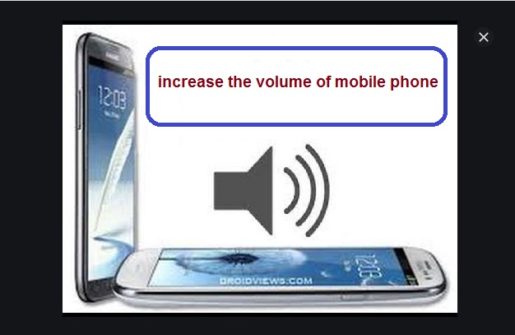
Бүгүнкү макала Android телефондоруна арналган, анда биз сизге телефондун үнүн көтөрүү жана үнүн так көтөрүү үчүн колдонулган бардык ыкмаларды сунуштайбыз, тиркемелерди жана программаларды колдонбостон же бекер тиркемелерди колдонбостон, сиз аудио файлдарды жана видеолор мурункуга караганда жогору, үндү тоскоолдуксуз сактап, ал тургай портативдик гарнитуранын натыйжалуулугуна таасирин тийгизет.
Жалпысынан алганда, биз баштаардан мурун, аудио катмары динамиктин өзүнөн "аппараттык камсыздоого" жана телефондун "программасындагы" үн иштетүү тутумуна көз каранды экенин билишиңиз керек, бул видео жана аудио ойнотуу тиркемелери, ошондой эле аудио файлдарды түзөтүүчү колдонмолор. Жалпысынан бул макала аркылуу сиз телефондун үнүн жана жогорку сапатын бир топ жакшырта аласыз.
Мобилдик үндү кантип көтөрүү керек:
Биринчиден, телефондогу аудио жөндөөлөрүн орнотуу менен:
Бул ыкма телефондун көлөмүн көбөйтүүнүн жолун издеп жатканда биз колдоно турган интуитивдик ыкма.
Идея, заманбап уюлдук телефондорду өндүрүүчүлөрдүн көпчүлүгү уюлдук телефондун үнүн көзөмөлдөө жана көзөмөлдөө үчүн жөндөөлөрдү кошот, ал үндү көтөрөбү же аны айкыныраак кылат, мисалы, Samsung жакында чыккан заманбап телефондоруна Dolby Atmos технологиясын кошот. Технология кайда иштейт, уюлдук телефон үн сапатын жана тазалыгын сактоо менен күчөтүү, анткени ал сиз ойноп жаткан аудио файлга өзгөчө шакек кошот.
Башка телефон компаниялары үчүн алардын өз орнотуулары бар экенин көрөсүз, ж.б.
Биз Samsung телефондору жөнүндө сүйлөшөбүз, мисалы, сиз орнотууларды киргизүү менен аудио жөндөөлөрүнө кирип, өзгөртө аласыз
Орнотууларды, андан соң үндөрдү жана титирөөнү кирүү,
Андан кийин Өркүндөтүлгөн Үн Орнотууларын чыкылдатыңыз.
Андан кийин биз үн сапатын жана анын эффекттерин басып, сүрөттө көрсөтүлгөндөй телефондун үн менен башкаруу барагын ачабыз.
Экинчиден: Үн оптималдаштыруу колдонмолорун колдонуу:
Бул тиркемелер телефондун үнүн көтөрүүчү жана аны максималдуу даражага чейин жакшыртуучу, телефонду алып жүрүү жөндөмүнө ылайыкташтырылган тиркемелер, ошондуктан бул тиркемелерди колдонууда гарнитурага эч кандай зыян келтирбейт. Жалпысынан алганда, сиз Google Play Дүкөнүнөн муну жасаган көптөгөн тиркемелерди таба аласыз, бирок биз акысыз Equalizer FX колдонмосун сунуштайбыз, анткени ал телефондун түпкү процессин талап кылбайт.
Тиркемени телефонго биринчи жолу орноткондон кийин, сүрөттө көрсөтүлгөндөй Effects кошумча барагына өтүңүз, андан кийин үн катуулугун жогорулатуучу опцияны иштетиңиз.
Андан кийин сиз жеткен бийиктикти жана деңгээлди белгилөө үчүн Эквалайзер өтмөгүнө өтсөңүз болот.
Тиркемеде башка опциялар бар, мисалы, үндү тууралай турган Bass Boost деп аталган опция, мисалы, аудио бөлүктөрү төмөн жана жогорку бөлүктөрү бар видео же аудио ойнотулуп жатканда, колдонмо үн бирдей болот, андыктан ал t дегеле өлчөмдөгү айырманы таба албайт.
Акыр-аягы, сиз колдонмону акысыз жүктөй аласыз (чыкылдатуу бул жерде.)
Үчүнчүдөн: Аудио орнотуу колдонмолорун колдонуу:
Эгер телефонуңуздун үнүнүн көлөмү төмөн болсо, жана сиз үндү көтөрүп жана күчөткүңүз келсе, үндү кыйла жана так жакшыртуучу теңдөө тиркемелерин колдонуп көрүшүңүз керек, бул тиркемелер аудио жолдун ичиндеги же башка жыштыктардын деңгээлин көзөмөлдөө үчүн иштейт. сөздөр, бул колдонмолор мыкты үн деңгээлине жетүү үчүн чечилген жыштыктарды жогорулатуу жана күчөтүү менен.
Бул дисциплинанын эң мыкты колдонмолорунун бири Нейтрализатор тиркемесин табат, анткени ал жыштыктарды сиздин кийлигишүүсүз автоматтык түрдө тууралайт, андыктан аудио файлдардын жыштыктары менен иштөөдө тажрыйбанын кереги жок.
Тиркеме аудио файлдын ичиндеги кайсы жыштыктарды көтөрүү жана күчөтүү керек экенин, ошондой эле кайсы жыштыктарды азайтуу керектигин аныктайт.
- Адегенде телефонуңузга тиркемени орнотуу керек болот (бул шилтеме).
- Андан кийин колдонмону ишке киргизип, экрандын ылдыйкы оң жагындагы + белгисин таптаңыз.
- Андан кийин сиз профилдин атын аныктайсыз, андан кийин OK баскычын басыңыз.
- Андан кийин, колдонмо экрандын ылдый жагындагы жарык тилкеси аркылуу аудио жыштыктарын тууралоо үчүн алдын ала көрүү аудио клипин ойнойт.
- Сол же оң жебе белгисин басып, башка файлды алдын ала көрө аласыз.
- Бул кадамдардан кийин, жогорудагы сактоо баскычын чыкылдатыңыз.
- Андан кийин сиз телефонуңузда каалаган аудио файлды ойнотуп жатканда үн бир эле учурда катуу жана ачык болуп чыга турганын байкайсыз.
Төртүнчүдөн, Volume Booster колдонмосун колдонуңуз:
Бул колдонмо үн сапатын жана тазалыгын сактоо менен Android телефонунун үнүн максималдуу түрдө жогорулатууга мүмкүндүк берет. Ошондой эле эскертмелер менюсу аркылуу программаны оңой эле токтото аласыз. Сүрөттө көрсөтүлгөндөй Boost индикаторун башкаруу менен телефондун үнүн жогорулата аласыз жана тиркемени акысыз жүктөп алсаңыз болот. бул шилтеме.
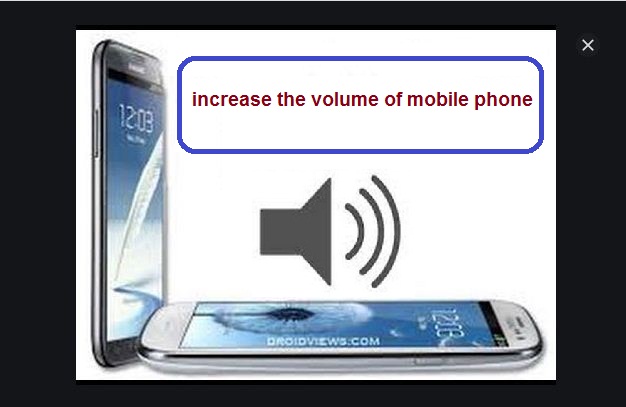
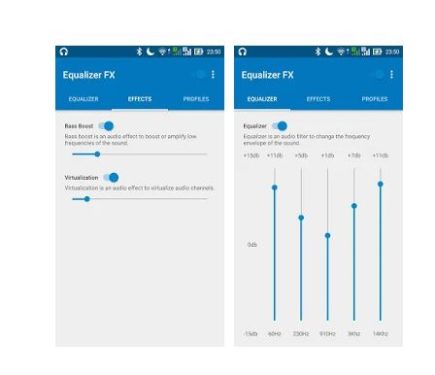
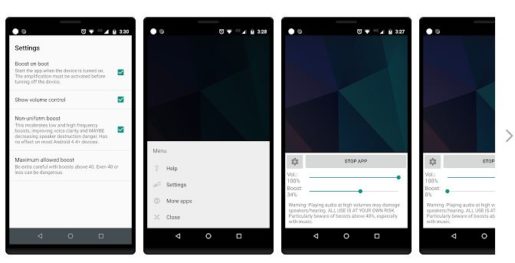
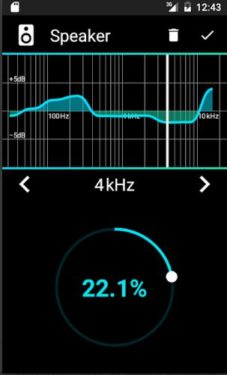








ыракмат